다음 섹션에서는 Autodesk Inventor에서 부품 중간에 평면을 배치합니다. 이 기술은 위치를 유지하기 위해 치수를 기입하거나 편집할 필요가 없으므로 매우 유용합니다. 부품의 폭이 편집되면 평면은 중심에 그대로 위치해 있습니다.
그런 다음 새로 스케치된 피쳐의 위치로 사용할 간격띄우기 작업 평면을 작성합니다.
-
 평면 드롭다운 메뉴에서 두 평행 평면 간의 중간평면을 선택합니다. 부품을 이등분하는 작업 평면을 작성하려면 새 피쳐가 있는 면을 선택한 다음 부품의 반대쪽에 있는 평행한 면을 선택합니다. 작업 평면이 부품 가운데에 작성됩니다.
평면 드롭다운 메뉴에서 두 평행 평면 간의 중간평면을 선택합니다. 부품을 이등분하는 작업 평면을 작성하려면 새 피쳐가 있는 면을 선택한 다음 부품의 반대쪽에 있는 평행한 면을 선택합니다. 작업 평면이 부품 가운데에 작성됩니다. 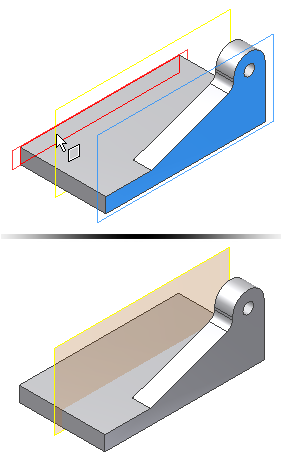 주: 작업 평면의 처음 크기는 기존 피쳐의 크기에 의해 결정됩니다. 작업 평면의 크기를 조절하려면 먼저 구석을 선택한 다음 크기조절 기호가 나타나면 해당 구석을 끕니다.
주: 작업 평면의 처음 크기는 기존 피쳐의 크기에 의해 결정됩니다. 작업 평면의 크기를 조절하려면 먼저 구석을 선택한 다음 크기조절 기호가 나타나면 해당 구석을 끕니다.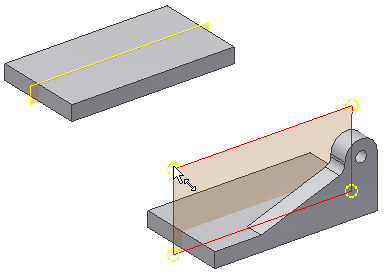
-
 대칭 명령을 시작합니다. 대칭시킬 피쳐로 돌출, 모깎기 및 관통 구멍을 선택합니다.
대칭 명령을 시작합니다. 대칭시킬 피쳐로 돌출, 모깎기 및 관통 구멍을 선택합니다. - 피쳐 선택을 마치면 대화상자에서 대칭 평면 선택 화살표를 선택합니다. 마우스 오른쪽 버튼을 클릭하고 상황에 맞는 메뉴에서 계속을 선택하여 선택 화살표를 변경할 수도 있습니다. 대칭 평면 선택을 충족하도록 부품의 중심에서 작업 평면을 선택합니다. 확인 버튼을 클릭하여 대칭 피쳐를 작성하고 대칭 명령을 종료합니다.
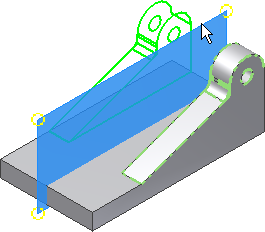
-
 평면 드롭다운 메뉴에서 평면에서 간격띄우기를 선택합니다.
평면 드롭다운 메뉴에서 평면에서 간격띄우기를 선택합니다. 4-6단계에서는 중심 평면에 평행한 작업 평면을 작성하고 특정 거리만큼 간격을 띄웁니다.
- 가운데 작업 평면을 선택하고 거리 화살표 조작기를 사용하여 사용자 쪽으로 새 작업 평면을 끕니다. 끌면 간격띄우기 값 입력 상자에 숫자 값이 표시됩니다. 그렇지 않은 경우 선택 항목을 모두 선택취소하고 해당 명령을 다시 시작한 다음 다시 시도합니다.
- 간격띄우기 값 입력 상자에 30mm를 입력하여 중심 평면으로부터의 정확한 거리를 지정합니다.
- 초록색 선택 표시를 클릭하여 명령을 마칩니다.
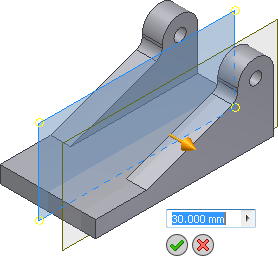
-
 간격띄우기 작업 평면에서 새 스케치를 시작합니다. 작업 평면의 모서리를 선택하고 상황에 맞는 미니 도구막대에서 스케치 작성을 클릭합니다. 주: 새 스케치를 위한 작업 평면을 선택할 때 부품에 대해 스케치가 "잠기도록" 형상이 투영되지 않습니다. 모형 모서리를 투영하여 스케치 연결에 필요한 형상을 얻습니다.
간격띄우기 작업 평면에서 새 스케치를 시작합니다. 작업 평면의 모서리를 선택하고 상황에 맞는 미니 도구막대에서 스케치 작성을 클릭합니다. 주: 새 스케치를 위한 작업 평면을 선택할 때 부품에 대해 스케치가 "잠기도록" 형상이 투영되지 않습니다. 모형 모서리를 투영하여 스케치 연결에 필요한 형상을 얻습니다. -
 형상 투영 명령을 시작합니다. 표시된 것처럼 전면 모서리를 선택하여 스케치 평면에 투영한 다음 표시된 프로파일을 스케치하고 치수를 기입합니다. 25mm 치수를 작성하는 경우 부품에서 맨 아래 모서리를 선택해야 합니다.
형상 투영 명령을 시작합니다. 표시된 것처럼 전면 모서리를 선택하여 스케치 평면에 투영한 다음 표시된 프로파일을 스케치하고 치수를 기입합니다. 25mm 치수를 작성하는 경우 부품에서 맨 아래 모서리를 선택해야 합니다. 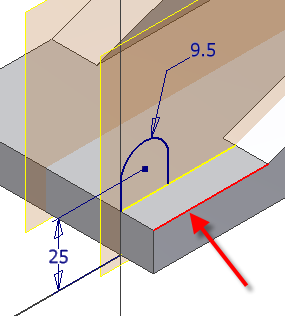
- 스케치를
 마칩니다.
마칩니다. -
 부품의 내부로 프로파일을 14mm만큼 돌출시킵니다. 확인을 선택하기 전에 미니 도구막대의 방향 2 버튼을 사용하여 방향을 변경합니다.
부품의 내부로 프로파일을 14mm만큼 돌출시킵니다. 확인을 선택하기 전에 미니 도구막대의 방향 2 버튼을 사용하여 방향을 변경합니다. 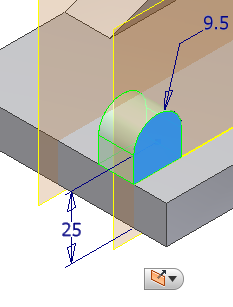
-
 구멍 명령을 시작합니다.
구멍 명령을 시작합니다. - 배치 옵션을 동심으로 설정합니다.
- 평면 및 동심 모서리를 선택합니다.
- 구멍 지름을 8mm로 설정하고 종료를 전체 관통으로 설정합니다.
- 확인을 선택하여 구멍을 작성합니다.
-
 대칭 명령을 시작합니다. 대칭시킬 피쳐로 돌출 및 관통 구멍을 선택합니다. 대칭 평면 선택을 충족하도록 부품의 중심에서 작업 평면을 선택합니다.
대칭 명령을 시작합니다. 대칭시킬 피쳐로 돌출 및 관통 구멍을 선택합니다. 대칭 평면 선택을 충족하도록 부품의 중심에서 작업 평면을 선택합니다. 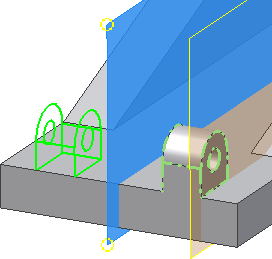
이제 기준의 전면에 2개의 모따기를 작성하여 기준의 전면에 대한 보다 작은 평면을 작성합니다. 모따기 거리를 결정하기 위해 거리 측정 명령을 사용하여 두 평면 간의 거리를 추출합니다.
-
 거리 측정 명령을 시작합니다. 이 명령은 표식 메뉴나 도구 탭의 측정 패널에 있습니다. 부품 외부에서 평면을 선택하고 작은 마운팅 탭의 전면에서 평면을 선택합니다. 두 면 간의 거리가 13mm로 표시됩니다. 이 거리를 사용하여 이 피쳐의 모서리와 대칭된 사본의 모서리에서 종료되는 모따기를 작성합니다.
거리 측정 명령을 시작합니다. 이 명령은 표식 메뉴나 도구 탭의 측정 패널에 있습니다. 부품 외부에서 평면을 선택하고 작은 마운팅 탭의 전면에서 평면을 선택합니다. 두 면 간의 거리가 13mm로 표시됩니다. 이 거리를 사용하여 이 피쳐의 모서리와 대칭된 사본의 모서리에서 종료되는 모따기를 작성합니다. 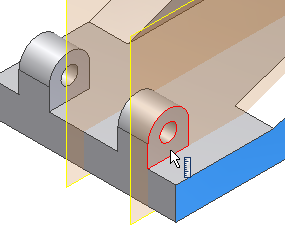
-
 모따기 명령을 시작합니다. 미니 도구막대의 플라이아웃 버튼에서 두 거리 옵션을 선택합니다.
모따기 명령을 시작합니다. 미니 도구막대의 플라이아웃 버튼에서 두 거리 옵션을 선택합니다. 
- 미니 도구막대의 왼쪽 값 입력 상자에 거리 1 값으로 13mm를 입력하고 오른쪽 값 입력 상자에 거리 2 값으로 40mm를 입력합니다. 모서리 버튼을 클릭하고 부품 외부에서 수직 모서리를 선택합니다. 미리보기 그림이 다음 그림의 미리보기와 다른 경우 거리 입력 값을 반대로 하거나 방향 반전 화살표를 사용하여 참조 면의 방향을 반대로 바꿉니다.
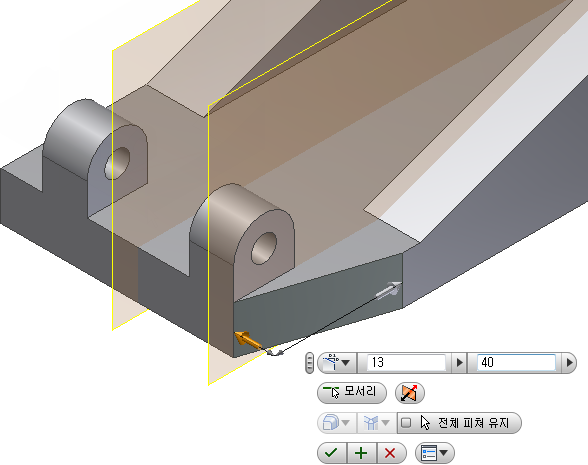
- 초록색 적용 버튼(+)을 클릭하여 모따기를 작성하고 모따기 명령은 종료하지 않은 상태로 둡니다. 반대쪽 외부 모서리를 선택하여 두 번째 모따기를 작성합니다. 입력 값을 반대로 하거나 방향 반전 버튼을 사용하여 원하는 결과를 얻습니다.
팁: 부품 또는 모형 검색기에서 피쳐를 선택할 수 있습니다.
다음 연습에서는 곡면에서 세트 나사를 위한 탭 구멍을 작성합니다. 이렇게 하기 위해 곡선에 접하고 기준에 평행한 작업 평면을 작성합니다.